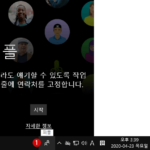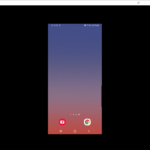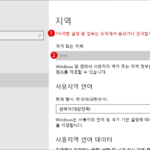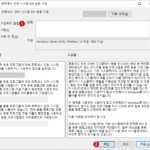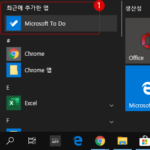Windows 10은 무선 네트워크(Wi-Fi)에 연결하면 무선 네트워크(Wi-Fi)의 프로파일이 작성됩니다. 무선 네트워크 (Wi-Fi)의 프로필은 SSID(네트워크 이름), 암호 키 및 무선 네트워크에 연결할 수 있는 보안 정보가 포함되어 있습니다. 이하는 연결 가능한 Wi-Fi 액세스 포인트 목록입니다.무선 네트워크 무선 LAN Wi-Fi 프로필을 제거하는 방법 Windows 10
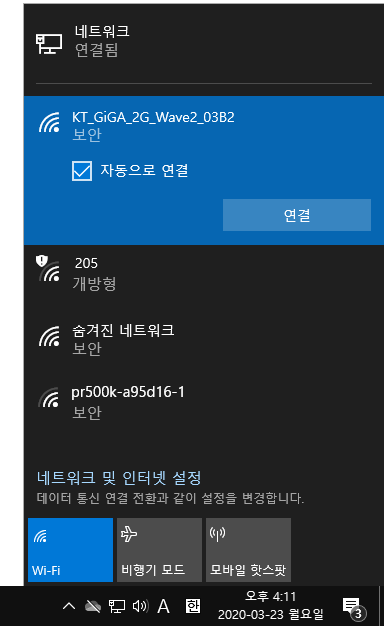
| INDEX | |
|---|---|
SSID의 기본 지식
거리나 전철 안에서 스마트폰의 무선 LAN(Wi-Fi) 설정 화면을 보면 주변에 있는 액세스 포인트의 목록이 표시되는데, 목록에 표기되는 액세스 포인트의 고유 이름이 SSID입니다.
무선 LAN의 통신 규격인 IEEE802.11로 규정된, 표시 이름은 최대 32자까지 영숫자 혼합 대소 문자 구별로 설정할 수 있습니다.
>Windows PowerShell에서 무선 네트워크 프로필 삭제하기
▼ Windows 10에서 작성된 무선 네트워크 연결 프로필을 제거하는 방법에는 여러 가지가 있습니다. Windows PowerShell 또는 명령 프롬프트)에서 무선 네트워크 프로필을 삭제해 보겠습니다. Windows PowerShell을 시작한 후 이하의 1명령어를 실행합니다.
현재 사용중인 무선 네트워크의 SSID(이하 그림:2KT_GiGA_2G_Wave2_03B2)가 표시됩니다.
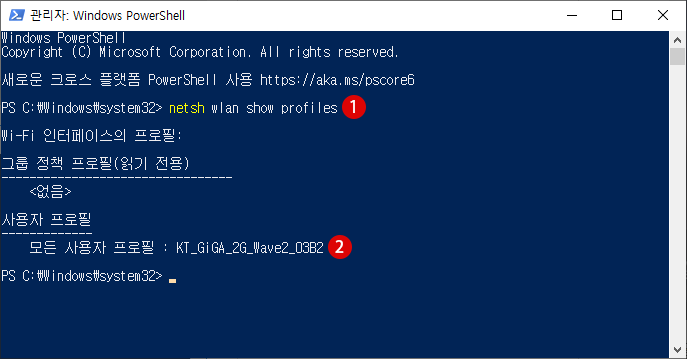
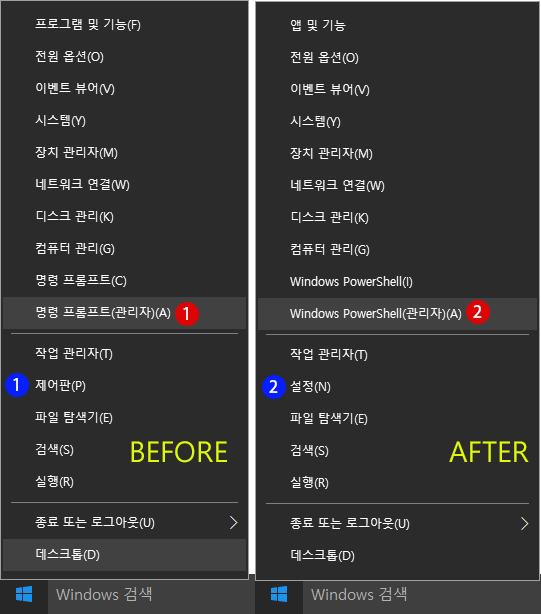
Windows 10 Creators Update(버전 1703)의 대형 업데이트 이후에, Windows 10의 기본 쉘이 명령 프롬프트에서 Windows PowerShell로 변경되어 있었습니다….
▼ 여기에서 사용중인 무선 네트워크의 1SSID를 삭제해 보겠습니다. 이하의 명령어를 입력하고 버튼을 누릅니다. 결과 “Wi-Fi” 인터페이스에서 “KT_GiGA_2G_Wave2_03B2” 프로필이 삭제되었습니다.로 표시됩니다.
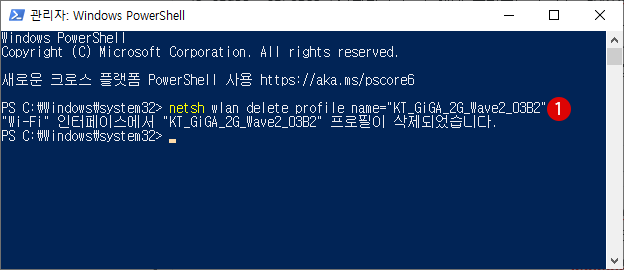
▼ 다시 사용중인 Wi-Fi 프로필을 확인해 보면 1<없음>으로 표시되어 제거된 것을 알 수 있습니다. 이제 Wi-Fi 네트워크가 연결되어 있는 상태입니다.
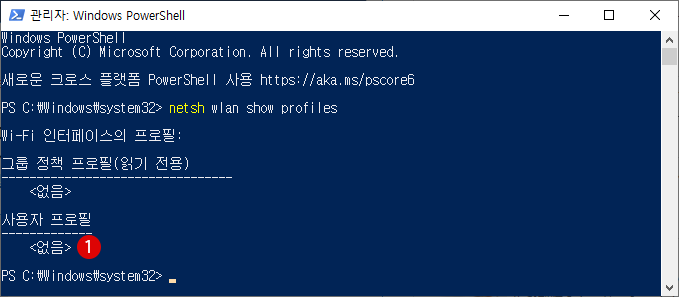
Windows 설정에서 무선 네트워크 프로필 삭제하기
▼ Windows 설정의 Wi-Fi 속성 화면에서 확인할 수 있습니다. Windows 설정 > 네트워크 및 인터넷 설정 화면에서 이하의 1Wi-Fi 탭을 클릭하고 오른쪽의 2알려진 네트워크 관리를 클릭합니다.
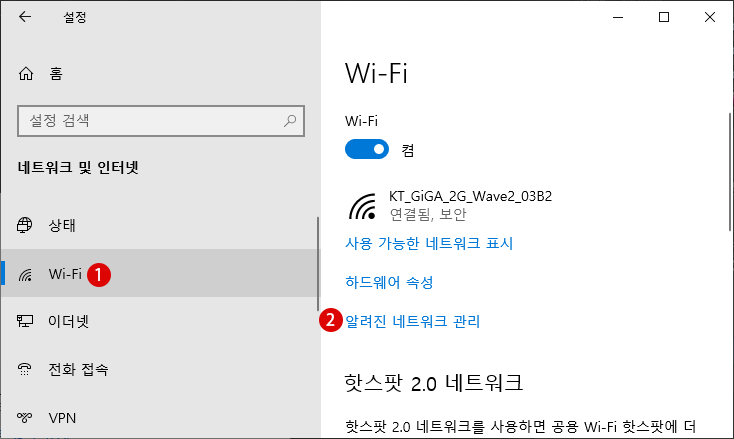
▼ 이하의 Wi-Fi 화면에서 현재 사용중인 Wi-Fi SSID를 1 버튼을 클릭하여 삭제할 수 있습니다.
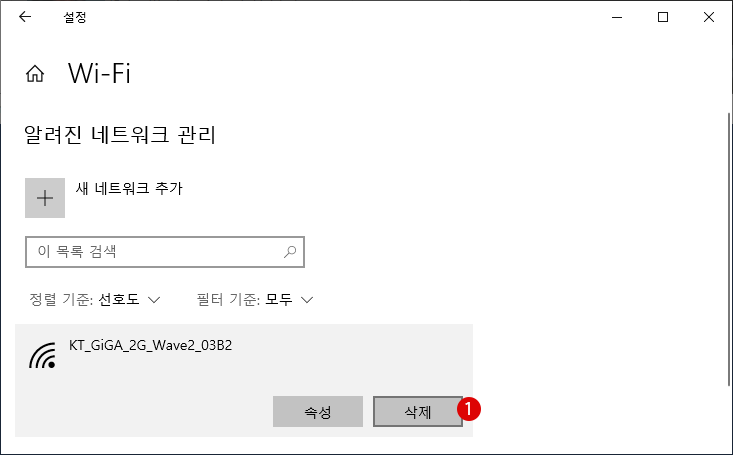
알림 영역에서 Wi-Fi 프로필을 삭제하기
▼ 또는 더 쉬운 방법으로 작업 표시줄의 알림 영역의 Wi-Fi 아이콘 1를 클릭하여 현재 연결된 Wi-Fi 2SSID를 클릭하여 마우스 오른쪽 클릭 3 버튼을 클릭합니다.
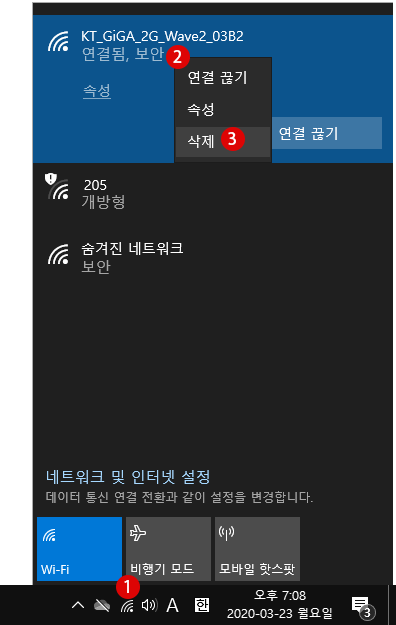
결과 확인하기
▼ 아래와 같이 현재 1 네트워크가 끊긴 상태입니다. 다시 연결하려면 SSID를 선택하고 2네트워크 보안 키를 입력해야 합니다.
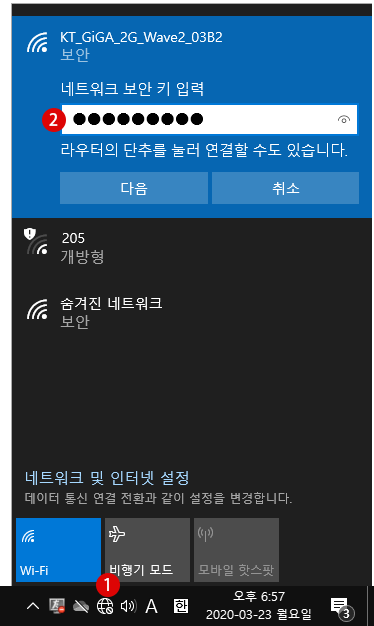
▼ Windows 설정 화면에서도 현재 Wi-Fi 네트워크는 삭제되고 연결하지 않은 상태입니다.
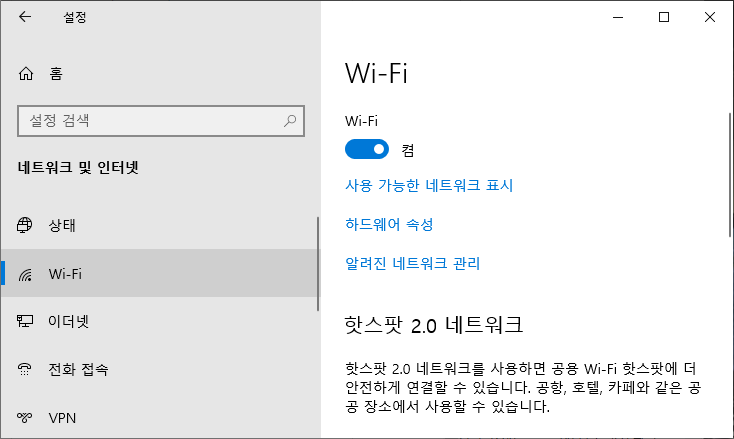
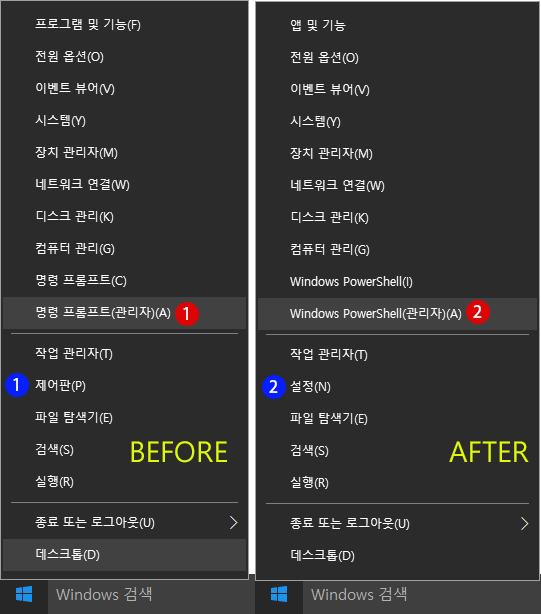
PC에서 무선 LAN(Wi-Fi)에 연결하려면 무선 LAN 라우터와 PC에 무선 LAN 어댑터가 설치되어 있는 것이 기본 조건입니다. 하드웨어의 조건을 충족한 후, PC에 LAN 연결을 할 때, 유선 LAN 이외에도 무선(Wi-Fi)으로….
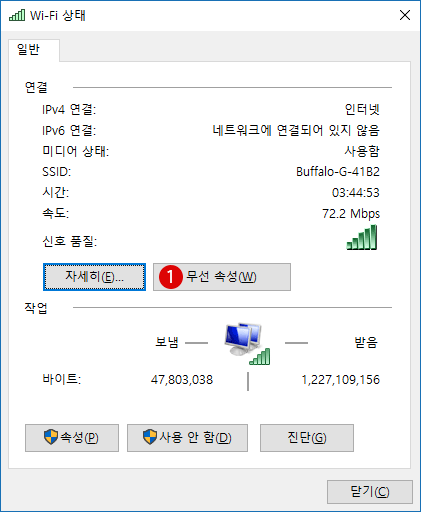
평소 가정이나 직장 등에서 Wi-Fi 라우터를 통해 Wi-Fi를 사용합니다. 최근 누구나 무료로 이용할 수 있는 공중 무선 LAN 스팟(무료 Wi-Fi 스팟)도 많아지고 어디서나 편리하게….
관련 POSTs
- Windows 10 로컬 그룹 정책에서 작업 표시줄의 People 피플 연락처 숨기기People(피플) 앱은 Windows 10에 내장된 연락처 및 주소록 앱입니다. 기본 메일 앱이나 Skype 등에 연동하여 사용할 수 있으며, 쉽게 상대방에게 메일을 보내거나 스케줄을 예약할 수… Read More »
- 윈도우 10 스마트폰을 PC 화면에 표시하기 – 스크린 미러링 미라캐스트스마트폰의 디스플레이를 대형 디스플레이로 전송할 수 있는 방법에는 여러 가지가 있지만, Windows 10 기능을 사용하면 별도의 앱(Apps)이나 장치가 없어도 PC에서 스마트폰 화면을 띄워서 콘텐츠 및… Read More »
- Windows 10 로컬 그룹 정책에서 국가 또는 지역 설정을 비활성화하기▼ 현재 PC에 설치되어 있는 지역과 언어를 확인하려면 시작 버튼 > 설정 > 시간 및 언어로 이동합니다. 이하의 1지역 탭을 클릭하여 보면, 오른쪽의 2국가 또는 지역이… Read More »
- Windows 10 흐릿하게 표시되는 데스크톱 앱 수정을 비활성화하기디스플레이의 고품질화하여 4K 등의 높은 DPI 환경에서 디스플레이의 스케일(확대/축소) 결함으로 인해, 데스크톱 앱이 흐리게 표시될 수 있습니다. Windows 10 흐릿하게 표시되는 데스크톱 앱 수정을 비활성화하기… Read More »
- Windows 10 시작 메뉴의 최근에 추가한 앱 숨기기 – 로컬 그룹 정책Windows 10에서는 사용자가 새로운 앱을 설치하면, 이하의 시작 메뉴의 1최근에 추가한 앱 항목에 표시됩니다. 이것은 Windows 설정에서 앱을 표시 또는 숨기기 위해서는 토글 스위치를 켬… Read More »